Win11系统VT如何开启
- 浏览: 0
- |
- 更新:
有很多小伙伴喜欢在电脑上用模拟器来进行手机游戏的体验,而VT可以让模拟器获取更流畅的操作,那么如何来进行打开使用,为此小编给你提供了Win11系统开启VT方法教程,对于不知道Win11系统VT如何开启的小伙伴可以来阅读了解一番。
Win11系统开启VT方法教程
1、首先通过系统中间的开始菜单找到“设置”,然后点击设置功能进入。
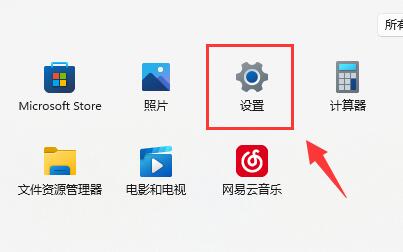
2、然后在打开的窗口点击左边栏最下方“Windows更新”选项。
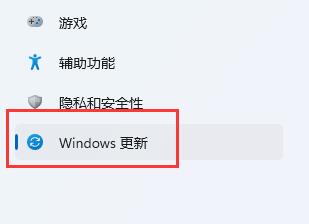
3、这时候在右边栏目找到“高级选项”进行点击进入。
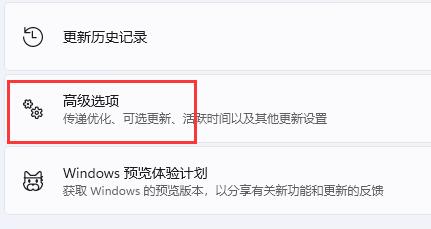
4、然后选择“恢复”选项。
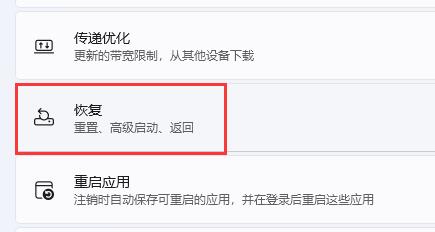
5、进入到页面后,点击“立即重新启动”。
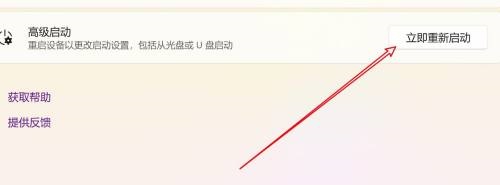
6、重启后,会依次进入到“疑难解答”和“高级选项”的页面。
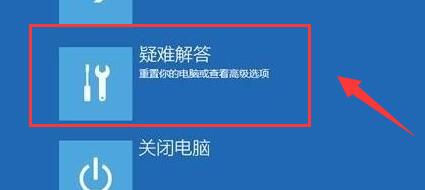
7、选择进入到高级选项下的“UEFI固件设置”栏目。
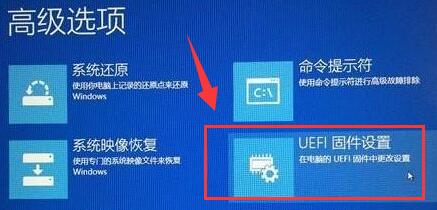
8、在uefi固件列表下,找到“virtual technology”,将他改为“enabled”即可打开VT功能了。
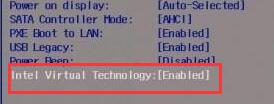
热门教程
- 1 win7 32位安装版
- 2 win7纯净版镜像64位
- 3 win7纯净版镜像32位
- 4 win7纯净版系统镜像iso
- 5 win7纯净版系统镜像32位
- 6 win7纯净版系统镜像64位
- 7 win7纯净版系统镜像
- 8 深度win7系统镜像
- 9 深度win7系统32位
- 10 深度win7系统64位


